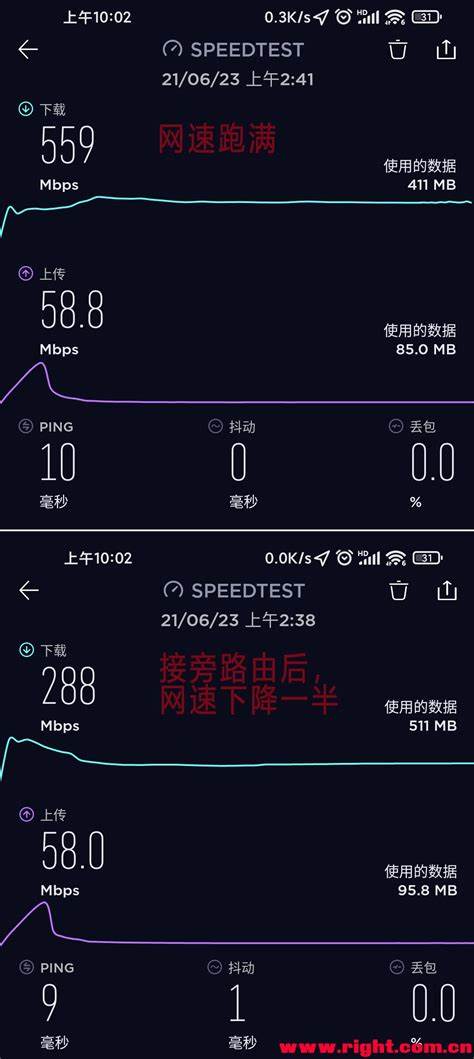虚拟机安装教程win10
- 虚拟机
- 2024-04-16 07:42:02
- 3426
先决条件:
一台安装有兼容虚拟化技术的物理主机
虚拟机管理程序软件(例如 VMware Workstation、VirtualBox 或 Hyper-V)
Windows 10 ISO 映像文件或安装介质(U 盘或 DVD)
足够的磁盘空间和内存
步骤:
1. 创建虚拟机
打开虚拟机管理程序软件。
单击“新建虚拟机”选项。
为虚拟机指定一个名称和操作系统类型(Windows 10)。
分配内存和处理器核心资源。
2. 配置虚拟磁盘
选择“创建新虚拟磁盘”选项。
指定磁盘大小和存储类型(例如 VMDK 或 VHDX)。
选择“将虚拟磁盘存储为单个文件”以提高性能。
3. 安装 Windows 10
将 ISO 映像文件或安装介质连接到虚拟机。
启动虚拟机,并在出现提示时按任意键从安装介质启动。
按照 Windows 10 安装向导中的步骤进行操作。
4. 配置虚拟网络
单击虚拟机管理程序中的“编辑虚拟机设置”选项。
单击“网络适配器”选项卡。
选择“桥接模式”以允许虚拟机与物理主机网络连接。
5. 安装虚拟机工具
虚拟机工具有助于优化虚拟机的性能和集成。
在 Windows 10 安装后,插入虚拟机管理程序提供的安装媒介。
单击“安装 VMware Tools”或“安装 VirtualBox Guest Additions”,并按照提示操作。
6. 访问虚拟机
完成以上步骤后,虚拟机将安装 Windows 10 并准备使用。
双击虚拟机启动它。
使用与物理主机相同的登录凭据登录 Windows 10。
提示:
分配足够的内存和处理器资源以确保虚拟机平稳运行。
启用 Nested Virtualization(即嵌套)以在虚拟机中运行其他虚拟机。
定期为虚拟机创建快照,以在出现问题时轻松恢复。
安装防病毒软件以保护虚拟机免受恶意软件侵害。
上一篇:虚拟机安装win11不符合要求
下一篇:如何打开win10自带的虚拟机